CITROEN C3 AIRCROSS 2021 Kasutusjuhend (in Estonian)
Manufacturer: CITROEN, Model Year: 2021, Model line: C3 AIRCROSS, Model: CITROEN C3 AIRCROSS 2021Pages: 244, PDF Size: 6.14 MB
Page 181 of 244

179
CITROËN Connect Radio
11Olenevalt telefoni tüübist võidakse teil
paluda nõustuda telefoniraamatu ja sõnumite
ülekandmisega.
Süsteemi võime ühendada ainult üks
profiil oleneb telefonist.
Vaikimisi võidakse ühendada kõik kolm profiili.
Süsteemiga sobivad profiilid on: HFP,
OPP, PBAP, A2DP, AVRCP, MAP ja PAN.
Põhjalikumat info leidmiseks külastage margi
kodulehte (ühilduvus, täiendav abi jne).
Automaatne taasühendamine
Kui te uuesti sõidukisse istute ja viimasena
ühendatud telefon on uuesti kohal, tuntakse
see automaatselt ära ja umbes 30 sekundit
pärast süüte sisselülitamist toimub paarimine
automaatselt (Bluetooth on aktiveeritud).
Ühenduse profiili muutmine:
Vajutage pealehe kuvamiseks Telefon
nuppu.
Teise lehekülje avamiseks vajutage nupule
„TEL“.
Seotud väliste seadmete loendi kuvamiseks vajutage „ Bluetooth
ühendus“.
Vajutage paaritud seadme nupule "Andmed".Ühe või mitme profiili valimine.
Kinnitamiseks vajutage „OK“.
Paaritud telefonide haldamine
See funktsioon võimaldab teil kas seadet
ühendada, lahtiühendada või selle sidumist
kustutada.
Vajutage pealehe kuvamiseks Telefon
nuppu.
Teise lehekülje avamiseks vajutage nupule
„TEL“.
Seotud väliste seadmete loendi kuvamiseks vajutage „ Bluetooth
ühendus“.
Telefoni lahtiühendamiseks vajutage nimekirjast valitud telefoni nimele.
Lahtiühendamiseks vajutage uuesti telefoni
nimele.
Telefoni kustutamine
Valige ekraani ülaosas paremal olev
prügikasti ikoon, et see valitud telefoni
kõrvale ilmuks.
Kustutamiseks vajutage valitud telefoni
kõrval olevale prügikasti kujutisele.
Kõnele vastamine
Saabuvast kõnest annab märku helin ja hetkel
ekraanil oleva näidu peale ilmuv teade.
Vajutage lühidalt roolil olevale kõnele vastamise nupule TEL.
Ja
vajutage pikalt.
roolil olevale nupule TEL, et kõnest
keelduda.
Või
valige Kõne lõpp .
Helistamine
Juhtimise ajal ei ole soovitatav telefoni
kasutada.
Sõiduki parkimine.
Kasutage helistamiseks roolil olevaid nuppe.
Uuele numbrile helistamine
Vajutage pealehe kuvamiseks Telefon
nuppu.
Sisestage number digitaalse klaviatuuri
abil.
Valige „Helista“, et helistada.
Kontaktile helistamine
Vajutage pealehe kuvamiseks Telefon
nuppu.
Või vajutage hoidke all
roolil olevat TEL nuppu.
Vajutage nuppu „ Kontaktid“.
Valige kuvatud nimekirjast soovitud kontakt.
Page 182 of 244
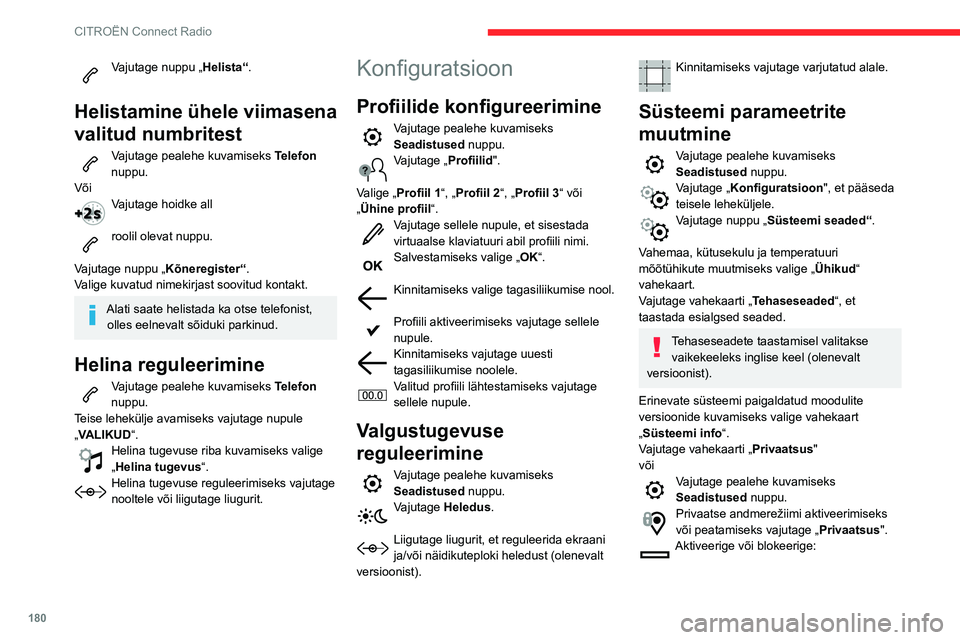
180
CITROËN Connect Radio
Vajutage nuppu „Helista“.
Helistamine ühele viimasena
valitud numbritest
Vajutage pealehe kuvamiseks Telefon
nuppu.
Või
Vajutage hoidke all
roolil olevat nuppu.
Vajutage nuppu „ Kõneregister“.
Valige kuvatud nimekirjast soovitud kontakt.
Alati saate helistada ka otse telefonist, olles eelnevalt sõiduki parkinud.
Helina reguleerimine
Vajutage pealehe kuvamiseks Telefon
nuppu.
Teise lehekülje avamiseks vajutage nupule
„VALIKUD“.
Helina tugevuse riba kuvamiseks valige „Helina tugevus“.Helina tugevuse reguleerimiseks vajutage nooltele või liigutage liugurit.
Konfiguratsioon
Profiilide konfigureerimine
Vajutage pealehe kuvamiseks Seadistused nuppu.Vajutage „Profiilid ".
Valige „ Profiil 1 “, „Profiil 2 “, „Profiil 3“ või
„Ühine profiil “.
Vajutage sellele nupule, et sisestada virtuaalse klaviatuuri abil profiili nimi.Salvestamiseks valige „OK“.
Kinnitamiseks valige tagasiliikumise nool.
Profiili aktiveerimiseks vajutage sellele nupule.Kinnitamiseks vajutage uuesti tagasiliikumise noolele.Valitud profiili lähtestamiseks vajutage sellele nupule.
Valgustugevuse
reguleerimine
Vajutage pealehe kuvamiseks Seadistused nuppu.Vajutage Heledus.
Liigutage liugurit, et reguleerida ekraani ja/või näidikuteploki heledust (olenevalt
versioonist).
Kinnitamiseks vajutage varjutatud alale.
Süsteemi parameetrite
muutmine
Vajutage pealehe kuvamiseks Seadistused nuppu.Vajutage „Konfiguratsioon", et pääseda
teisele leheküljele.
Vajutage nuppu „Süsteemi seaded“.
Vahemaa, kütusekulu ja temperatuuri
mõõtühikute muutmiseks valige „ Ühikud“
vahekaart.
Vajutage vahekaarti „ Tehaseseaded“, et
taastada esialgsed seaded.
Tehaseseadete taastamisel valitakse vaikekeeleks inglise keel (olenevalt
versioonist).
Erinevate süsteemi paigaldatud moodulite
versioonide kuvamiseks valige vahekaart
„Süsteemi info“.
Vajutage vahekaarti „ Privaatsus"
või
Vajutage pealehe kuvamiseks Seadistused nuppu.Privaatse andmerežiimi aktiveerimiseks või peatamiseks vajutage „ Privaatsus".Aktiveerige või blokeerige:
– „Ilma jagamiseta (andmed, sõiduki
asukoht)".
– "Ainult andmete jagamine ”– "Andmete ja sõiduki asukoha jagamine "Kinnitamiseks valige tagasiliikumise nool.
Vajutage pealehe kuvamiseks Seadistused nuppu.Vajutage „Konfiguratsioon", et pääseda
teisele leheküljele.
Vajutage nuppu „Ekraani seadistus“.
Vajutage nuppu „ Heledus“.
Liigutage liugurit, et reguleerida ekraani ja/või näidikuteploki heledust (olenevalt
versioonist).
Kinnitamiseks valige tagasiliikumise nool.
Vajutage nuppu „ Animatsioon“.
Aktiveerige või blokeerige: „Automaatne
kerimine“.
Valige „Animeeritud üleminekud “.
Kinnitamiseks valige tagasiliikumise nool.
Keele valik
Vajutage pealehe kuvamiseks Seadistused nuppu.Vajutage „Konfiguratsioon", et pääseda
teisele leheküljele.
Keele vahetamiseks valige „Keel“.
Page 183 of 244
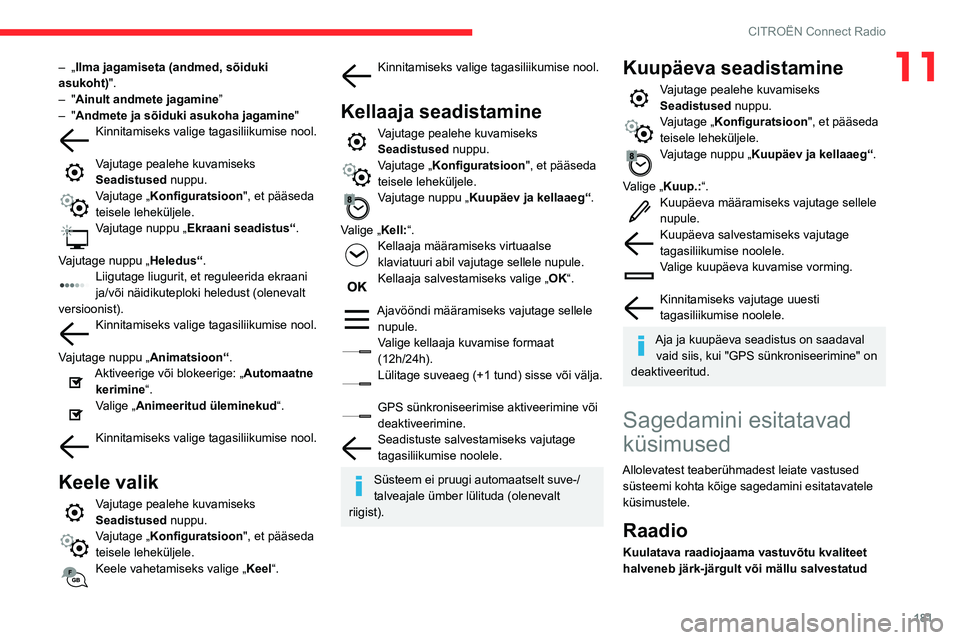
181
CITROËN Connect Radio
11– „Ilma jagamiseta (andmed, sõiduki
asukoht)".
– "Ainult andmete jagamine ”– "Andmete ja sõiduki asukoha jagamine "Kinnitamiseks valige tagasiliikumise nool.
Vajutage pealehe kuvamiseks Seadistused nuppu.Vajutage „Konfiguratsioon", et pääseda
teisele leheküljele.
Vajutage nuppu „Ekraani seadistus“.
Vajutage nuppu „ Heledus“.
Liigutage liugurit, et reguleerida ekraani ja/või näidikuteploki heledust (olenevalt
versioonist).
Kinnitamiseks valige tagasiliikumise nool.
Vajutage nuppu „ Animatsioon“.
Aktiveerige või blokeerige: „Automaatne
kerimine“.
Valige „Animeeritud üleminekud “.
Kinnitamiseks valige tagasiliikumise nool.
Keele valik
Vajutage pealehe kuvamiseks Seadistused nuppu.Vajutage „Konfiguratsioon", et pääseda
teisele leheküljele.
Keele vahetamiseks valige „Keel“.
Kinnitamiseks valige tagasiliikumise nool.
Kellaaja seadistamine
Vajutage pealehe kuvamiseks Seadistused nuppu.Vajutage „Konfiguratsioon ", et pääseda
teisele leheküljele.
Vajutage nuppu „Kuupäev ja kellaaeg“.
Valige „ Kell:“.
Kellaaja määramiseks virtuaalse klaviatuuri abil vajutage sellele nupule.Kellaaja salvestamiseks valige „OK“.
Ajavööndi määramiseks vajutage sellele
nupule.
Valige kellaaja kuvamise formaat
(12h/24h).
Lülitage suveaeg (+1 tund) sisse või välja.
GPS sünkroniseerimise aktiveerimine või
deaktiveerimine.
Seadistuste salvestamiseks vajutage tagasiliikumise noolele.
Süsteem ei pruugi automaatselt suve-/
talveajale ümber lülituda (olenevalt
riigist).
Kuupäeva seadistamine
Vajutage pealehe kuvamiseks Seadistused nuppu.Vajutage „Konfiguratsioon ", et pääseda
teisele leheküljele.
Vajutage nuppu „Kuupäev ja kellaaeg“.
Valige „ Kuup.:“.
Kuupäeva määramiseks vajutage sellele nupule.Kuupäeva salvestamiseks vajutage tagasiliikumise noolele.Valige kuupäeva kuvamise vorming.
Kinnitamiseks vajutage uuesti tagasiliikumise noolele.
Aja ja kuupäeva seadistus on saadaval
vaid siis, kui "GPS sünkroniseerimine" on
deaktiveeritud.
Sagedamini esitatavad
küsimused
Allolevatest teaberühmadest leiate vastused süsteemi kohta kõige sagedamini esitatavatele
küsimustele.
Raadio
Kuulatava raadiojaama vastuvõtu kvaliteet
halveneb järk-järgult või mällu salvestatud
Page 184 of 244

182
CITROËN Connect Radio
raadiojaamad ei mängi (heli puudub,
ekraanile ilmub 87,5 Mhz jne).
Sõiduk on valitud jaama saatjast liiga kaugel või
ei ole antud piirkonnas ühtegi saatjat.
► Lülitage ülemiselt ribalt sisse funktsioon „RDS“ ja laske süsteemil kontrollida, kas antud
piirkonnas leidub mõnda võimsamat saatjat.
Ümbritsev keskkond (küngas, hooned, tunnel,
maa-alune parkla...) blokeerib vastuvõtmise, ka
RDS-režiimil.
Tegemist on täiesti tavapärase fenomeniga ja
see ei osuta helisüsteemi rikkele.
Antenn on puudu või vigastatud (nt
automaatpesulasse sisenedes või maa-aluses
parklas).
► Laske süsteem volitatud esinduses kontrollida.
Ma ei näe mõningaid raadiojaamu
vastuvõetavate jaamade nimekirjas.
Raadiojaama nimi muutub.
Raadiojaama ei võeta enam vastu või selle nimi
on nimekirjas muutunud.
► Vajutage ümarat noolt „Nimekiri“ vahekaardil,
mille leiate „Raadio“ leheküljelt.
Mõned raadiojaamad saadavad oma nime
asemel muud infot (näiteks laulu pealkiri).
Süsteem töötleb neid andmeid raadiojaama
nimena.
► Vajutage ümarat noolt „Nimekiri“ vahekaardil, mille leiate „Raadio“ leheküljelt.
Media
USB-mäluseade hakkab mängima suhteliselt
pika aja pärast (umbes 2–3 minutit).
Mõned mäluseadmel olevad failid võivad oluliselt
aeglustada mäluseadme lugemist (kataloogimise
aeg korda 10).
► Kustutage mäluseadmel olnud failid ja vähendage alakataloogide arvu mäluseadme
kataloogide puus.
Mõningaid hetkel mängiva helifailide mängija
infos olevaid tähti ei kuvata korralikult.
Helisüsteem ei suuda teatud tüüpi tähemärke
töödelda.
► Kasutage kataloogide nimetamisel standardtähti.
Voogedastusfaile ei hakata mängima.
Ühendatud seade ei hakka automaatselt
mängima.
► Seadme esituse alustamiseks.Heli voogedastamise ekraanil ei kuvata
laulude nimesid ja kestusi.
Bluetooth-profiil ei võimalda selle teabe
edastamist.
Telefon
Ma ei saa oma Bluetoothi telefoni ühendada.
Bluetoothi telefon võib olla väljalülitatud või ei ole
nähtaval.
► Kontrollige, kas telefoni Bluetoothi funktsioon on aktiveeritud.► Kontrollige parameetritest, kas telefon on ''Kõigile nähtav''.Bluetoothi telefon ei ühildu süsteemiga.
► Kontrollige telefoni ühilduvust kaubamärgi veebilehelt (teenused).
Android Auto ja CarPlay ei tööta.
Android Auto ja CarPlay ei pruugi aktiveeruda,
kui USB-kaabel on halva kvaliteediga.
► Kasutage ühilduvuse tagamiseks ehtsaid USB-kaableid.
Ühendatud Bluetoothi telefoni heli ei ole
kuulda.
Heli tugevus oleneb nii süsteemist kui ka
telefonist.
► Suurendage helisüsteemi helitugevust kasvõi maksimumini ja suurendage vajaduse korral ka
telefoni helitugevust.
Ümbritsev müra mõjutab telefonikõne kvaliteeti.
► Vähendage keskkonnamüra (sulgege aknad, vähendage tuulutust, aeglustage sõitu jne).
Kontaktid ei ole tähestiku järjekorras.
Mõned telefonid võimaldavad kuvamise valikuid.
Vastavalt valitud parameetritele võidakse
kontakte kindlas järjekorras üle kanda.
► Telefonikataloogi kuvamisseadete muutmine.
Seadistused
Kõrgete ja madalate toonide seadete
muutmisel tühistatakse helikeskkonna valik.
Helikeskkonna muutmisel lähtestatakse
kõrgete ja madalate toonide seaded.
Helikeskkonna valimine rakendab teatud kõrgete
ja madalate toonide seaded (ja vastupidi).
Page 185 of 244
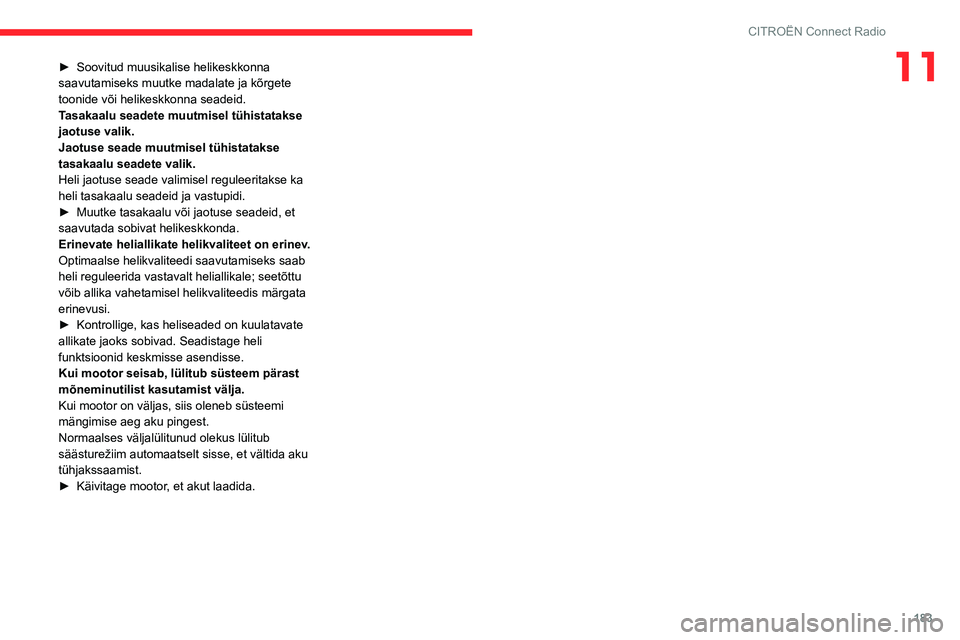
183
CITROËN Connect Radio
11► Soovitud muusikalise helikeskkonna saavutamiseks muutke madalate ja kõrgete
toonide või helikeskkonna seadeid.
Tasakaalu seadete muutmisel tühistatakse
jaotuse valik.
Jaotuse seade muutmisel tühistatakse
tasakaalu seadete valik.
Heli jaotuse seade valimisel reguleeritakse ka
heli tasakaalu seadeid ja vastupidi.
► Muutke tasakaalu või jaotuse seadeid, et saavutada sobivat helikeskkonda.
Erinevate heliallikate helikvaliteet on erinev.
Optimaalse helikvaliteedi saavutamiseks saab
heli reguleerida vastavalt heliallikale; seetõttu
võib allika vahetamisel helikvaliteedis märgata
erinevusi.
► Kontrollige, kas heliseaded on kuulatavate allikate jaoks sobivad. Seadistage heli
funktsioonid keskmisse asendisse.
Kui mootor seisab, lülitub süsteem pärast
mõneminutilist kasutamist välja.
Kui mootor on väljas, siis oleneb süsteemi
mängimise aeg aku pingest.
Normaalses väljalülitunud olekus lülitub
säästurežiim automaatselt sisse, et vältida aku
tühjakssaamist.
► Käivitage mootor, et akut laadida.
Page 186 of 244

184
CITROËN Connect Nav
CITROËN Connect Nav
GPS-navigatsioon –
Rakendused – Multimeedia
helisüsteem – Bluetooth
®
telefon
Kirjeldatud funktsioonid ja seaded
erinevad sõiduki versioonist ning
konfiguratsioonist sõltuvalt.
Ohutuse eesmärgil ja seetõttu, et
järgnevad tegevused vajad juhi püsivat
tähelepanu, tuleb need sooritada seisva
sõiduki ja sisse lülitatud süütega:
– nutitelefoni paarimine süsteemiga Bluetooth-režiimis;– nutitelefoni kasutamine;– ühendamine rakendustega CarPlay®,
MirrorLinkTM või Android Auto (teatud
rakendused katkestavad kuvamise siis, kui
sõiduk liigub);
– süsteemi seadete ja konfiguratsiooni muutmine.
Süsteem on kaitstud ja töötab ainult
sõidukis.
Teade „Energiasäästu režiim“ kuvatakse
siis, kui süsteem peagi vastavasse režiimi
lülitub.
Süsteemi ja kaardi uuendusi on võimalik
ainult kaubamärgi veebilehelt alla
laadida.
Ka uuendamise kord on saadaval veebilehelt.
Süsteemi avatud lähtekoodiga tarkvara
(OSS) lähtekoodid on saadaval
järgnevatelt aadressidelt:
https://www.groupe-psa.com/fr/oss/
https://www.groupe-psa.com/en/oss/
Esimesed sammud
Kui mootor töötab, saab nupulevajutusega heli välja lülitada.
Kui süüde on väljas, saab nupule vajutades
süsteemi sisse lülitada.
Helitugevuse reguleerimine.
Menüüdesse pääsemiseks kasutage
puutetundliku ekraani all olevaid nuppe ja
seejärel vajutage puutetundlikule ekraanile
kuvatud virtuaalsetele nuppudele.
Olenevalt mudelist kasutage kahel pool
puutetundlikku ekraani olevaid nuppe Allikas
või Menüü, et menüüdesse pääseda ja seejärel
kasutage ekraanile kuvatavaid nuppe.
Menüü saate kuvada igal ajal, puudutades
ekraani õrnalt kolme sõrmega.
Kõik ekraani puutealad on valged.
Eelmisele tasemele minemiseks vajutage ristile.
Kinnitamiseks vajutage OK.
Ekraan on mahtuvuslikku tüüpi.
Puhastage ekraani pehme,
mitteabrasiivse lapiga (prillide puhastamise
lapp), muid puhastusvahendeid ärge
kasutage.
Ekraani ei tohi puudutada teravate
esemetega.
Ekraani ei tohi puudutada märgade kätega.
Osa infost kuvatakse pidevalt puutetundliku
ekraani ülaosas asuvale ribale:
– Kliimaseadme info meeldetuletus (olenevalt
versioonist) ja juurdepääs vastavale menüüle.– Otsejuurdeääs heliallika valimisele ja raadiojaamade nimekirjale (või pealkirjadele
olenevalt allikast).
– Juurdepääs sõnumite teadetele, e-kirjadele, kaardiuuendustele ja olenevalt teenusest ka
navigatsiooni teadetele.
– Juurdepääs puutetundliku ekraani ja digitaalse näidikuteploki seadistustele.
Page 187 of 244

185
CITROËN Connect Nav
1212:13
18,5 21,5
23 °C
Heliallika valimine (olenevalt versioonist):– FM / DAB / AM* raadiojaamad*– USB-mälupulk.– CD-mängija (olenevalt mudelist).– Lisapistikupessa ühendatud meediapleier (olenevalt mudelist).– Telefon ühendatud läbi Bluetooth* ja multimeedia ringhäälingu Bluetooth*
(voogedastus) kaudu.
* (olenevalt seadmest).
Menüüst Seadistused saate luua ühele
inimesele või ühiste omadustega
inimeste grupile vastava kasutuse koos
paljude seadistuste võimalustega
(raadiomälu, heliseaded, navigatsiooni
ajalugu, lemmikkontaktid...), seadistused
salvestatakse automaatselt.
Väga kuuma ilma korral võib helitugevus
olla nõrgem, et süsteemi kaitsta.
Süsteem võib minna 5 minutiks ooterežiimile
(ekraan ja heli lülituvad välja)
Normaalne töö taastub, kui salongi
temperatuur langeb.
Nupud roolil
Hääljuhtimine:
See nupp asub roolil või tulede
lülitushoova otsas (olenevalt varustusest).
Lühike vajutus - süsteemi hääljuhtimine.
Pikk vajutus - nutitelefoni või CarPlay
®,
MirrorLinkTM (saadavus sõltub riigist), Android
Auto hääljuhtimine süsteemi kaudu.
Helitugevuse suurendamine.
Helitugevuse vähendamine.
Heli summutamiseks vajutage korraga
heli tugevamaks ja nõrgemaks reguleerimise
nuppudele (olenevalt varustusest). Heli taastamine ühele helitugevuse reguleerimise
nupule vajutades.
Meedia (lühike vajutus): multimeedia
allika vahetamine.
Telefon (lühike vajutus): kõne alustamine.
Kõne ajal (lühike vajutus): pääs
telefonimenüüsse.
Telefon (pikk vajutus): saabuvast kõnest
loobumine, kõne lõpetamine; kui kõnet ei toimu,
pääs telefonimenüüsse.
Raadio (pööramine): eelmise/järgmise
raadiojaama automaatotsing.
Meedia (pööramine): eelmine/järgmine lugu,
nimekirjas liikumine.
Lühike vajutus : kinnitab valiku; kui valitud pole
midagi, juurdepääs eelvalikutele.
Raadio: raadiojaamade nimekiri.
Meedia: lugude nimekiri.
Raadio (pidev vajutus): vastuvõetud
raadiojaamade nimekirja uuendamine.
Page 188 of 244

186
CITROËN Connect Nav
Menüüd
Navigatsioon koos
internetiühendusega
Sisestage navigatsiooniseaded ja valige sihtkoht.
Reaalajas teenuste kasutamine (olenevalt
varustusest).
Rakendused
Nutitelefoni teatud rakenduste kasutamine
CarPlay®, MirrorLinkTM (saadaval teatud
riikides) või Android Auto kaudu.
Ühenduste Bluetooth
® ja Wi-Fi oleku
kontrollimine.
Raadio meedia
FM 87.5 MHz
Heliallikate või raadio valimine või fotode kuvamine.
Telefon
Telefoni ühendamine Bluetooth® kaudu,
teadete ja e-kirjade lugemine,
lühisõnumite saatmine.
Seadistused
Personaalse profiili seadistamine ja/või heli (jaotumine, tüüp ...) ja kuvamise
(keel, mõõtühikud, kuupäev, kellaaeg ...)
seadistamine.
Sõiduk
Sõiduki teatud funktsioonide aktiveerimine, blokeerimine ja
seadistamine.
Kliimaseade
21,518,5
Temperatuuri ja õhuvoolu reguleerimine.
Häälkäsklused
Nupud roolil
Häälkäsklused:
Häälkäsklusi on võimalik esitada ekraani
igal leheküljel pärast kas roolil või tulede
lülitushoova otsal (olenevalt varustusest) asuva
nupu „Häälkäsklused“ lühiajalist vajutust ajal, mil
telefonikõnet ei toimu.
Selleks, et süsteem häälkäsklused alati
ära tunneks, täitke järgmisi nõuandeid:
– rääkige normaalse hääletooniga ilma sõnalõppe neelamata ega häält tõstmata,
Page 189 of 244
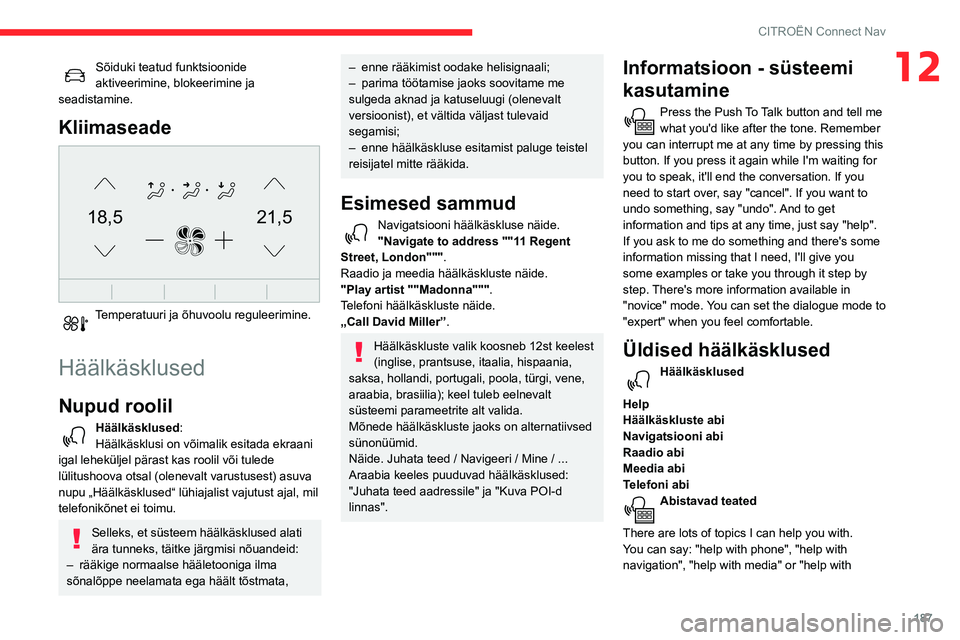
187
CITROËN Connect Nav
12Sõiduki teatud funktsioonide aktiveerimine, blokeerimine ja
seadistamine.
Kliimaseade
21,518,5
Temperatuuri ja õhuvoolu reguleerimine.
Häälkäsklused
Nupud roolil
Häälkäsklused:
Häälkäsklusi on võimalik esitada ekraani
igal leheküljel pärast kas roolil või tulede
lülitushoova otsal (olenevalt varustusest) asuva
nupu „Häälkäsklused“ lühiajalist vajutust ajal, mil
telefonikõnet ei toimu.
Selleks, et süsteem häälkäsklused alati
ära tunneks, täitke järgmisi nõuandeid:
– rääkige normaalse hääletooniga ilma sõnalõppe neelamata ega häält tõstmata,
– enne rääkimist oodake helisignaali;– parima töötamise jaoks soovitame me sulgeda aknad ja katuseluugi (olenevalt
versioonist), et vältida väljast tulevaid
segamisi;
– enne häälkäskluse esitamist paluge teistel reisijatel mitte rääkida.
Esimesed sammud
Navigatsiooni häälkäskluse näide."Navigate to address ""11 Regent
Street, London""" .
Raadio ja meedia häälkäskluste näide.
"Play artist ""Madonna""".
Telefoni häälkäskluste näide.
„Call David Miller”.
Häälkäskluste valik koosneb 12st keelest
(inglise, prantsuse, itaalia, hispaania,
saksa, hollandi, portugali, poola, türgi, vene,
araabia, brasiilia); keel tuleb eelnevalt
süsteemi parameetrite alt valida.
Mõnede häälkäskluste jaoks on alternatiivsed
sünonüümid.
Näide. Juhata teed / Navigeeri / Mine / ...
Araabia keeles puuduvad häälkäsklused:
"Juhata teed aadressile" ja "Kuva POI-d
linnas".
Informatsioon - süsteemi
kasutamine
Press the Push To Talk button and tell me what you'd like after the tone. Remember
you can interrupt me at any time by pressing this
button. If you press it again while I'm waiting for
you to speak, it'll end the conversation. If you
need to start over, say "cancel". If you want to
undo something, say "undo". And to get
information and tips at any time, just say "help".
If you ask to me do something and there's some
information missing that I need, I'll give you
some examples or take you through it step by
step. There's more information available in
"novice" mode. You can set the dialogue mode to
"expert" when you feel comfortable.
Üldised häälkäsklused
Häälkäsklused
Help
Häälkäskluste abi
Navigatsiooni abi
Raadio abi
Meedia abi
Telefoni abi
Abistavad teated
There are lots of topics I can help you with.
You can say: "help with phone", "help with
navigation", "help with media" or "help with
Page 190 of 244
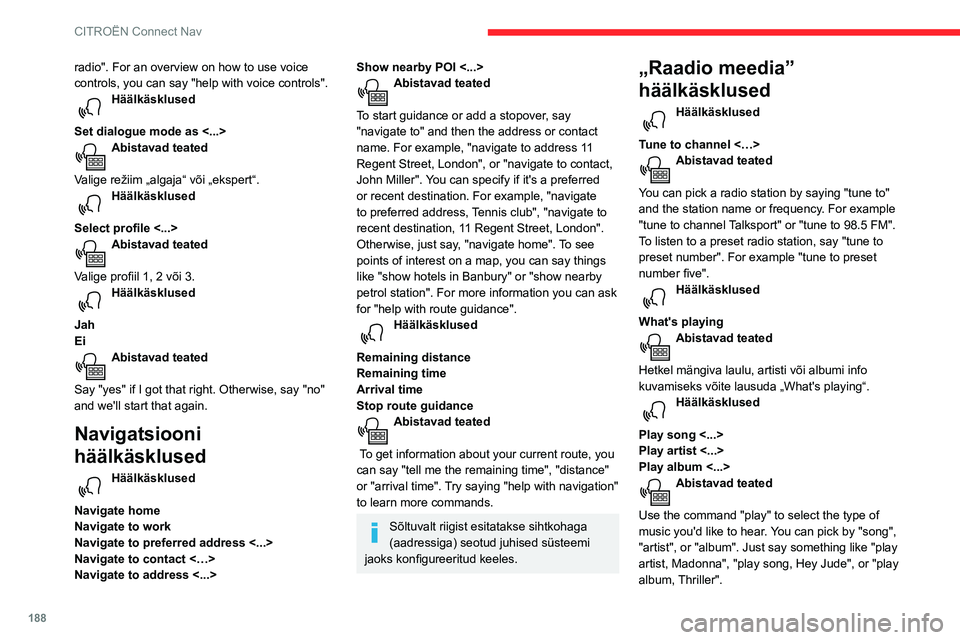
188
CITROËN Connect Nav
radio". For an overview on how to use voice
controls, you can say "help with voice controls".
Häälkäsklused
Set dialogue mode as <...>
Abistavad teated
Valige režiim „algaja“ või „ekspert“.
Häälkäsklused
Select profile <...>
Abistavad teated
Valige profiil 1, 2 või 3.
Häälkäsklused
Jah
Ei
Abistavad teated
Say "yes" if I got that right. Otherwise, say "no"
and we'll start that again.
Navigatsiooni
häälkäsklused
Häälkäsklused
Navigate home
Navigate to work
Navigate to preferred address <...>
Navigate to contact <…>
Navigate to address <...>
Show nearby POI <...>Abistavad teated
To start guidance or add a stopover, say
"navigate to" and then the address or contact
name. For example, "navigate to address 11
Regent Street, London", or "navigate to contact,
John Miller". You can specify if it's a preferred
or recent destination. For example, "navigate
to preferred address, Tennis club", "navigate to
recent destination, 11 Regent Street, London".
Otherwise, just say, "navigate home". To see
points of interest on a map, you can say things
like "show hotels in Banbury" or "show nearby
petrol station". For more information you can ask
for "help with route guidance".
Häälkäsklused
Remaining distance
Remaining time
Arrival time
Stop route guidance
Abistavad teated
To get information about your current route, you
can say "tell me the remaining time", "distance"
or "arrival time". Try saying "help with navigation"
to learn more commands.
Sõltuvalt riigist esitatakse sihtkohaga
(aadressiga) seotud juhised süsteemi
jaoks konfigureeritud keeles.
„Raadio meedia”
häälkäsklused
Häälkäsklused
Tune to channel <…>
Abistavad teated
You can pick a radio station by saying "tune to"
and the station name or frequency. For example
"tune to channel Talksport" or "tune to 98.5 FM".
To listen to a preset radio station, say "tune to
preset number". For example "tune to preset
number five".
Häälkäsklused
What's playing
Abistavad teated
Hetkel mängiva laulu, artisti või albumi info
kuvamiseks võite lausuda „What's playing“.
Häälkäsklused
Play song <...>
Play artist <...>
Play album <...>
Abistavad teated
Use the command "play" to select the type of
music you'd like to hear. You can pick by "song",
"artist", or "album". Just say something like "play
artist, Madonna", "play song, Hey Jude", or "play
album, Thriller".
Meedia häälkäsklused on saadaval ainult koos USB-ühendusega.
Telefoni häälkäsklused
Kui ühtegi telefoni ei ole Bluetooth kaudu
ühendatud, kostab suuline teade:
„Ühendage esmalt telefon“ ja häälkäskluste
osa suletakse.
Häälkäsklused
Call contact <...> *
Vali <…>*
Kuva kontaktid*
Display calls*
Call (message box | voicemail)*
Abistavad teated
To make a phone call, say "call" followed by
the contact name, for example: "Call David
Miller". You can also include the phone type, for
example: "Call David Miller at home". To make
a call by number, say "dial" followed by the
phone number, for example, "Dial 107776 835
417". You can check your voicemail by saying
"call voicemail". To send a text, say "send quick
message to", followed by the contact, and then
* See funktsioon on saadaval ainult siis, kui telefon on ühendatud süsteemiga, mis to\
etab telefoniraamatu ja viimaste kõnede allalaadimist ning kui vastav\
allalaadimine on sooritatud.
** See funktsioon on saadaval ainult siis, kui telefon on ühendatud süsteemiga, mis t\
oetab telefoniraamatu ja viimaste kõnede allalaadimist ning kui vasta\
v allalaadimine on sooritatud.